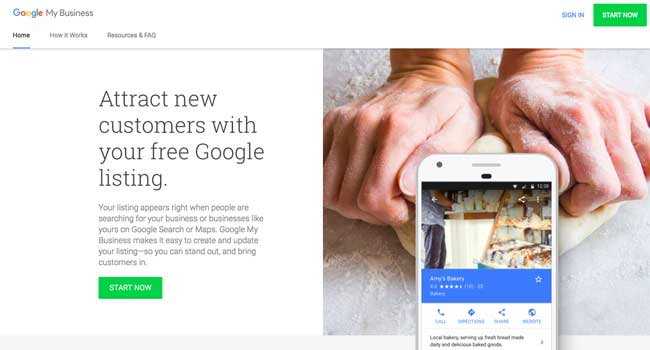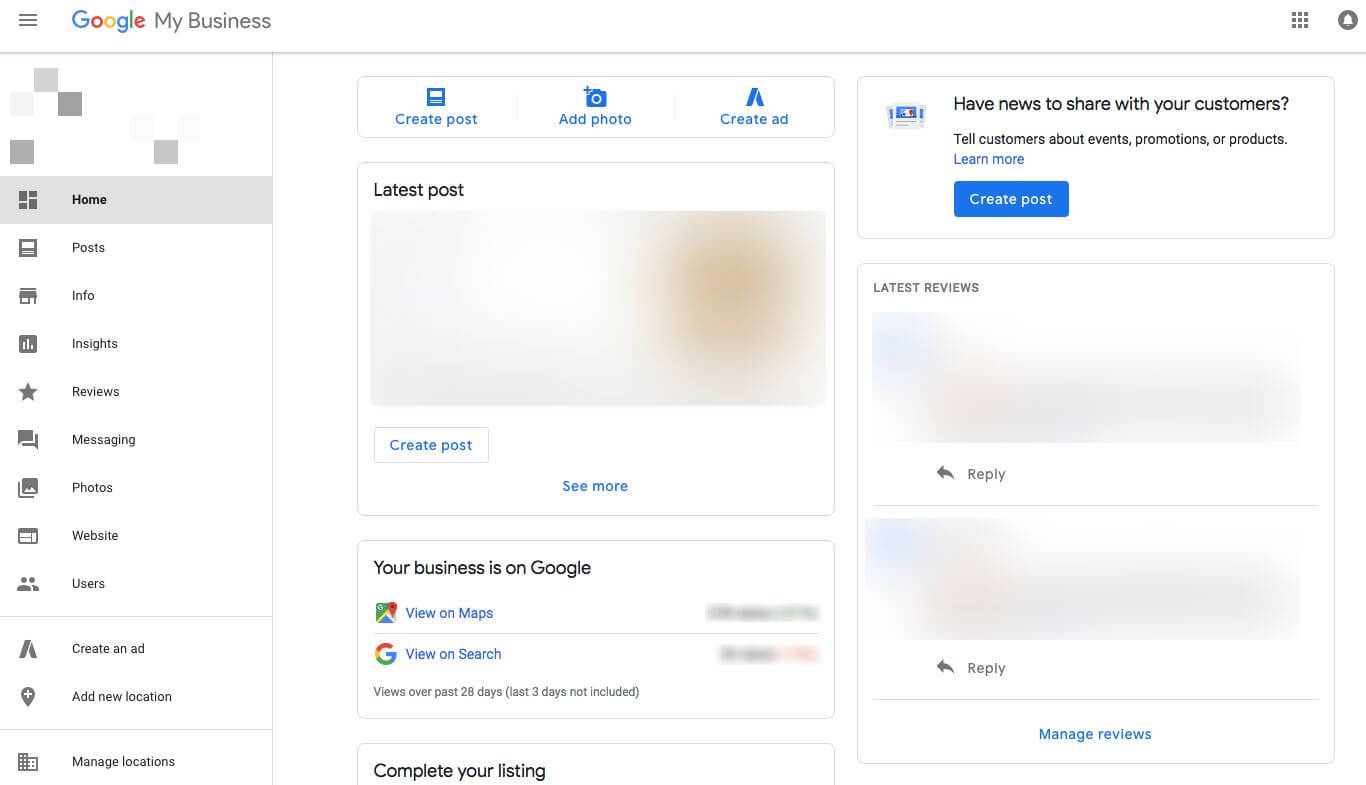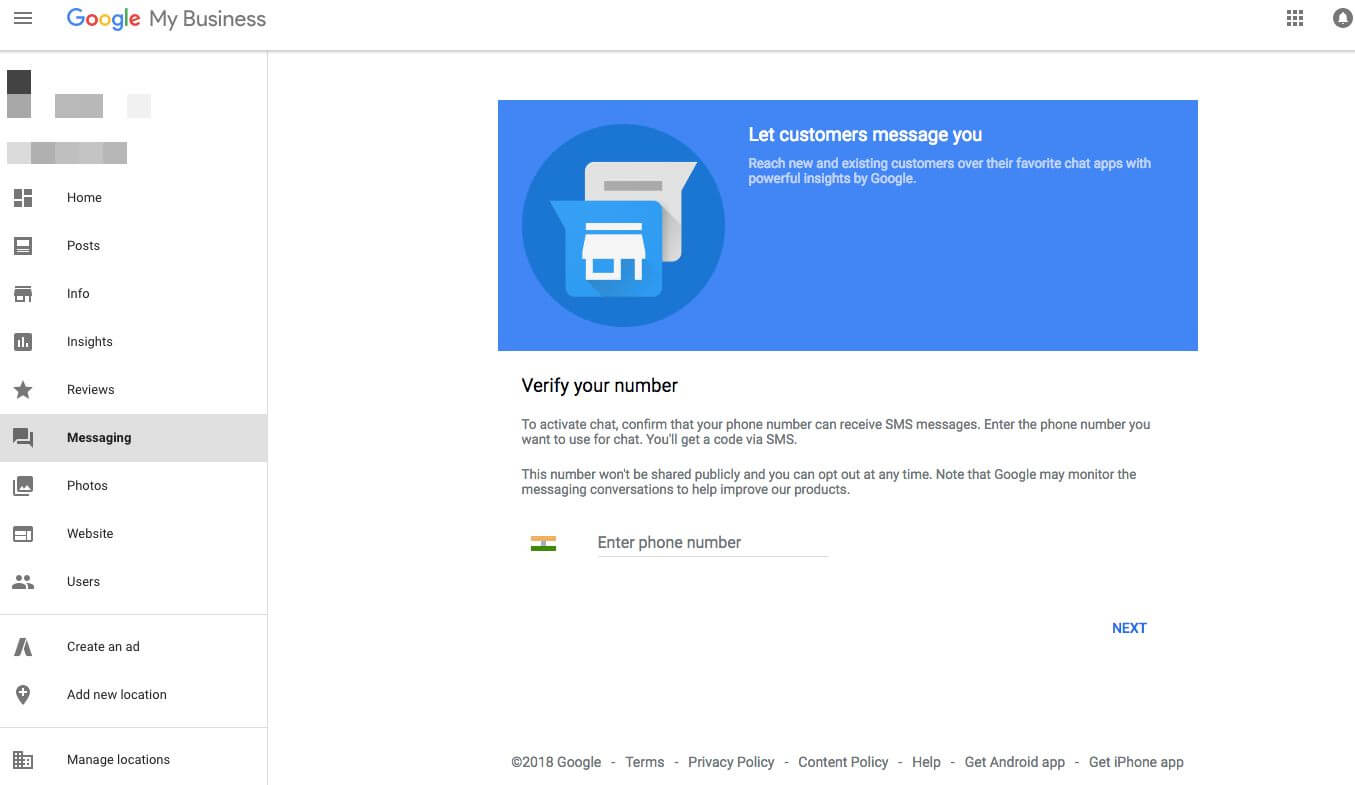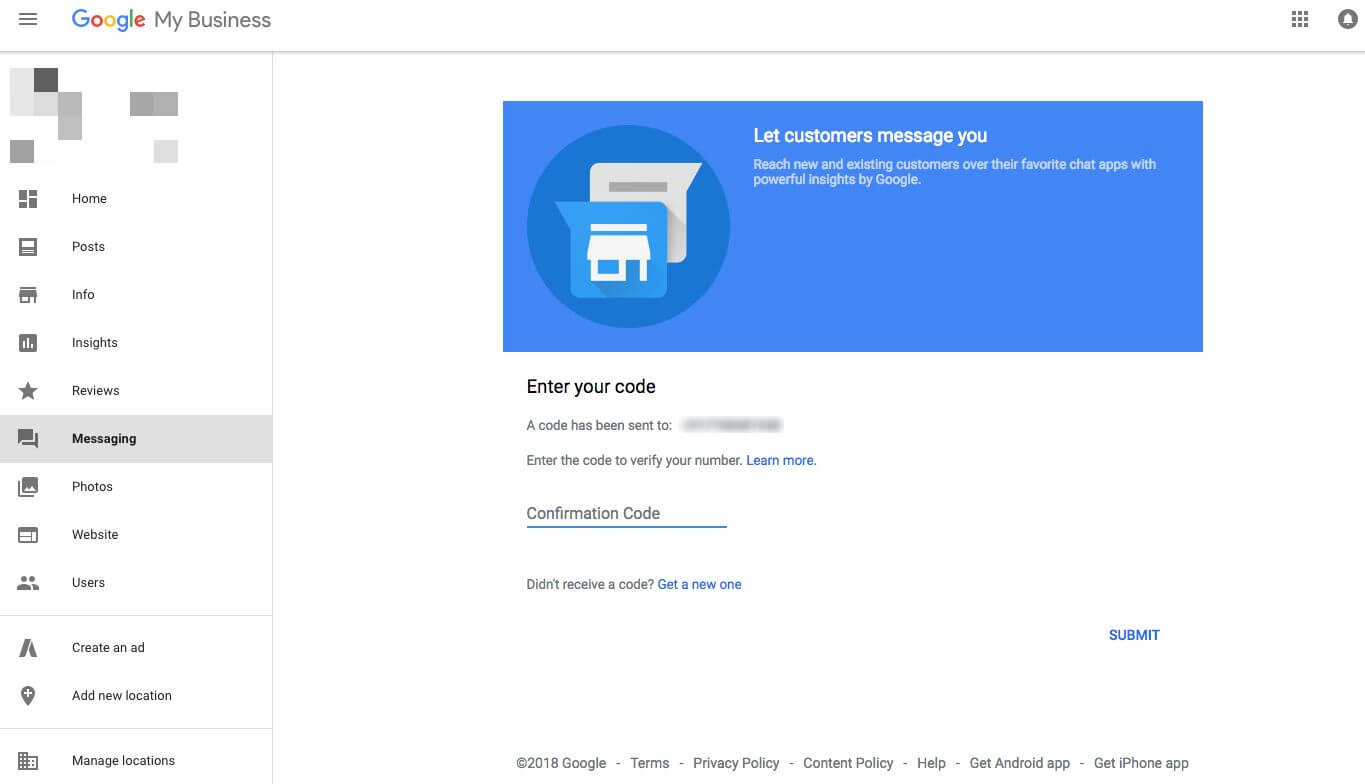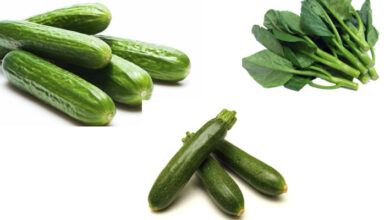Hướng dẫn bật tính năng trò chuyện trong Google Business
Kích hoạt tính năng trò chuyện trên Google Business sẽ giúp bạn tiếp cận đối tác, khách hàng tiềm năng tốt hơn. Dưới đây là cách bật tính năng chat trên Google Business.

Nhờ sự phát triển của công nghệ, việc tra cứu dữ liệu, thông tin, dịch vụ, cửa hàng online thuận tiện hơn qua các danh bạ địa phương và ứng dụng tổng hợp dữ liệu. Và Google Business là một trong số đó.
Google Business còn được gọi là Google My Business được phát triển bởi “ông hoàng Internet” Google. Nó là công cụ được thiết kế riêng cho doanh nghiệp để quản lý sự hiện diện của họ trên Google Map và Search.
Không chỉ giúp người dùng toàn cầu liên hệ với tổ chức, công ty mong muốn nhanh hơn, Google còn bổ sung tính năng trò chuyện hay gọi điện trực tiếp vào Google Business nhằm đáp ứng xu hướng phát triển của thời đại. Rõ ràng, đây là cách giao tiếp, xử lý vấn đề nhanh, hiệu quả trong mọi trường hợp. Bằng cách này, khách hàng có thể gửi đánh giá, câu hỏi và nhận phản hồi từ doanh nghiệp ngay sau đó. Thật tiện phải không? Hãy cùng th-thule-badinh-hanoi.edu.vn tìm hiểu cách bật tính năng trò chuyện trong Google Business như thế nào nhé!
Google My Business cho Android Google My Business cho iOS
Bước 1: Đăng nhập tài khoản Google My Business
Tới trang chủ Google My Business, đăng nhập để truy cập danh sách doanh nghiệp. Trong trường hợp bạn vẫn chưa có tài khoản Google doanh nghiệp, bạn hoàn toàn có thể tạo mới.
Bước 2: Tới card “Messaging”
Sau khi đăng nhập, bạn sẽ thấy trang như hình dưới. Click card “Messaging” ở menu Home, phía bên trái màn hình.
Bước 3: Cung cấp số điện thoại
Sau khi điều hướng tới card “Messaging”, Google sẽ nhắc bạn cung cấp số điện thoại. Hãy nhập số liên lạc bạn luôn dùng cho doanh nghiệp vào ô tương ứng.
Bước 4: Nhập mật khẩu dùng một lần
Ngay khi cung cấp số điện thoại, bạn sẽ nhận được một tin nhắn kèm mật khẩu dùng một lần (OTP). Nhập OTP vào trường tương ứng.
Giờ danh sách Google My Business đã có số điện thoại đáng tin cậy để khách hàng có thể gửi câu hỏi tới doanh nghiệp của bạn. Lưu ý rằng, bạn phải bật tùy chọn “Messaging” để sử dụng tính năng này.